Общий доступ к принтерам с помощью портала Azure
В универсальной печати принтер предоставляет доступ к принтеру для пользователей. Прежде чем пользователь сможет печатать на принтере, он должен быть предоставлен общий доступ, и этот пользователь должен быть предоставлен доступ.
Совет
Рекомендуется использовать группы вместо выбора отдельных пользователей. Если один и тот же пользователь должен получить доступ к нескольким принтерам, сначала создайте группу идентификаторов Microsoft Entra для этих пользователей, а затем поделитесь принтерами с этой группой. Это имеет два важных преимущества:
- Массовые изменения проще: когда необходимо внести изменения в список управления доступом, вы можете сделать это для всех принтеров одновременно, просто обновив группу.
- Избегайте выполнения ограничений: идентификатор Microsoft Entra id ограничивает количество пользователей членства в группах. Если у вас есть тысячи принтеров, назначение отдельного доступа пользователям может превысить эти ограничения.
Общий доступ к принтеру (создание общей папки принтера)
Чтобы предоставить общий доступ к одному принтеру, перейдите в список общих папок принтера и нажмите кнопку "Добавить".
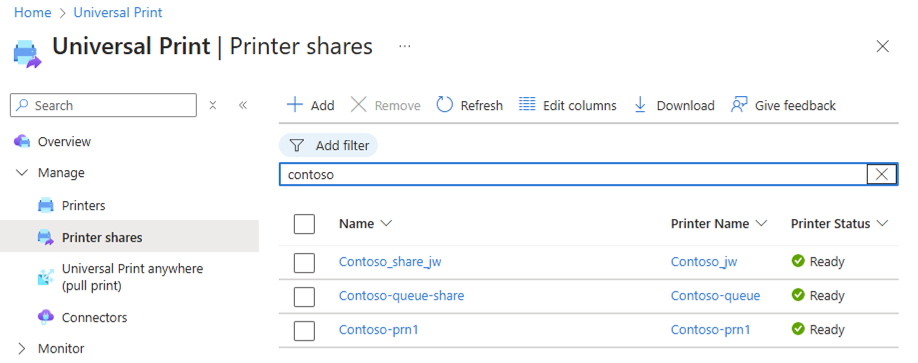
Укажите имя общей папки, выберите принтер для общего доступа и укажите, какие пользователи и группы должны иметь доступ.
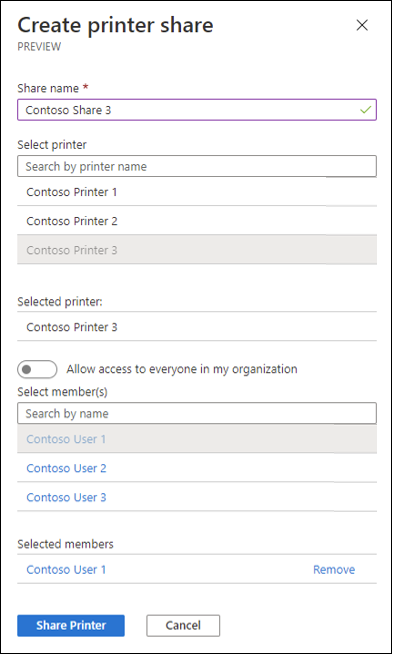
Совместное использование нескольких принтеров одновременно
Если набор принтеров необходимо предоставить общий доступ одному и тому же людям, можно сэкономить время, предоставив им общий доступ. Перейдите к списку принтеров и выполните следующие действия:
- Выберите два или более принтеров в списке принтеров
- Нажмите кнопку "Общий доступ"
- Выберите, какие пользователи и группы должны иметь доступ к вновь созданным общим папкам принтера (к всем общим папкам принтера будут применены те же параметры доступа).
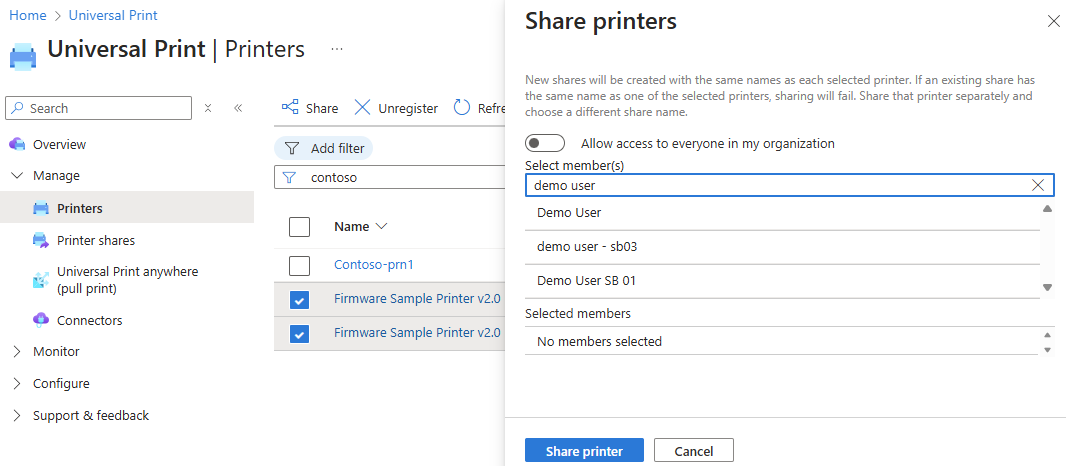
Если общий доступ завершается ошибкой для любого из принтеров, так как общий ресурс с выбранным именем принтера уже существует, поделитесь этим принтером отдельно и введите уникальное имя.
Прекращение общего доступа к принтеру (удаление общей папки принтера)
Чтобы прекратить общий доступ к принтеру, перейдите к общей папке принтера, которую вы хотите удалить, и нажмите кнопку "Удалить общий ресурс принтера".
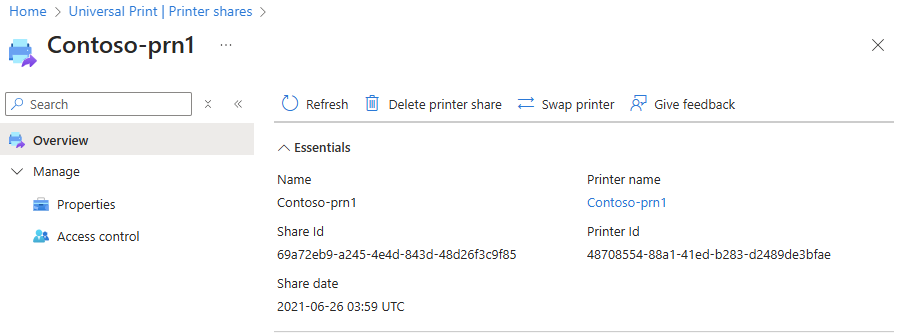
Удаление общей папки принтера и повторное его создание позже приведет к тому, что пользователи переустановят принтер на своих устройствах с Windows. Если вы заменяете сломанное или старое устройство принтера новым, используйте функцию переключения принтера , что позволит предотвратить установку принтера пользователей.
Прекращение совместного использования нескольких принтеров одновременно
Чтобы прекратить общий доступ к нескольким принтерам, перейдите в список общих папок принтера, выберите общие папки, которые нужно удалить, и нажмите кнопку " Удалить".
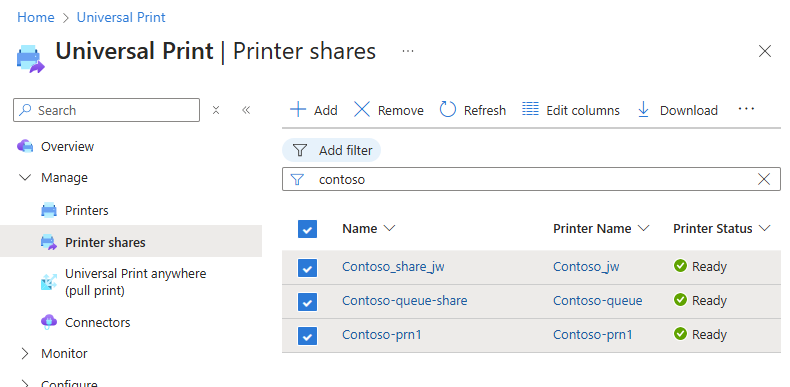
Настройка разрешений пользователя для общей папки принтера
Если необходимо изменить параметры разрешений после общего доступа к принтеру, перейдите к общей папке принтера на портале Azure и нажмите кнопку "Управление доступом".
- Чтобы предоставить общий доступ к принтеру всем пользователям в организации, включите параметр "Разрешить доступ всем пользователям в моей организации". Это переопределит всех отдельных пользователей или групп, выбранных ниже.
- Чтобы предоставить общий доступ к принтеру определенным пользователям, добавьте или удалите пользователей или групп из списка разрешений.
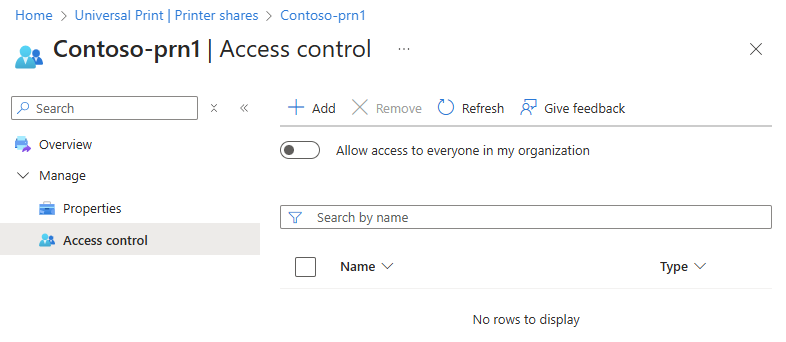
См. также
- Чтение универсальной печати на портале Azure, чтобы узнать о других функциях универсальной печати на портале Azure
- Узнайте, как предоставить общий доступ к принтерам с помощью PowerShell